当前位置主页 > Win10系统下载 > win10技巧 >
Win10系统如何更改Edge浏览器启动背景色?
2019-12-16 20:59 编辑:土豆PE 人气:次
升级win10系统之后,有许多人都会使用系统自带的Edge浏览器。但是,有部分朋友在使用浏览器的时候,想要把原先的启动背景色进行修改,不知道如何去操作。下面就来看一下电脑店是怎么利用注册表编辑器来修改背景色的吧!
操作过程:
1、按住Windows+R快捷组合键,调出运行命令窗口,输入“regedit.exe”命令,然后再点击“确定”按钮;
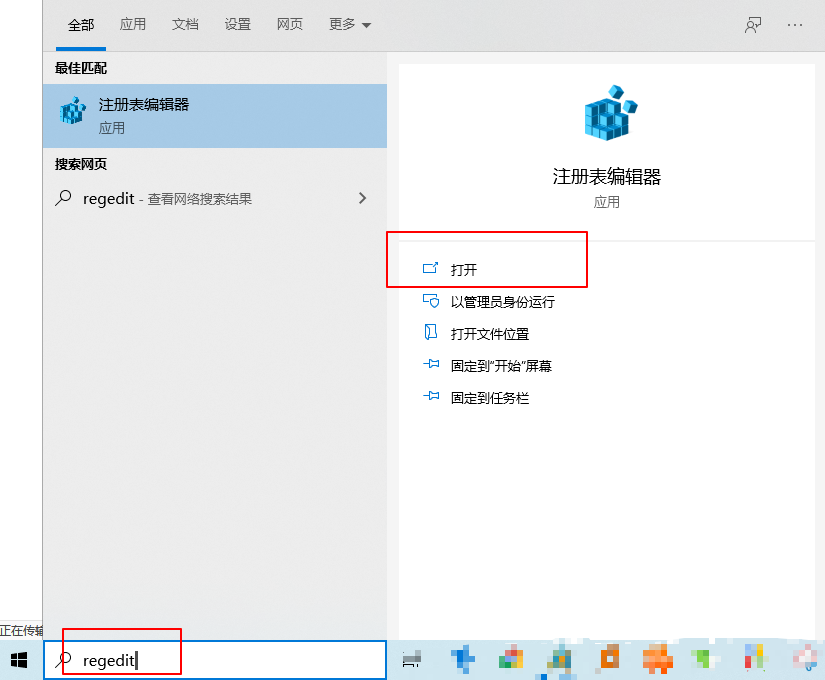
2、这时候会打开“注册表编辑器”对话窗口,依次展开并定位到【HKEY_CURRENT_USER\SOFTWARE\Classes\Local Settings\Software\Microsoft\Windows\CurrentVersion\AppModel\SystemAppData\Microsoft.MicrosoftEdge_8wekyb3d8bbwe\SplashScreen\Microsoft.MicrosoftEdge_8wekyb3d8bbwe!MicrosoftEdge】选项,在右侧窗格找到“BackgroundColor”选项,双击鼠标左键将其打开;

3、在打开的编辑对话框中,将数值数据的键值修改为“#00b050”,其中“#00b050”为绿色值,再点击“确定”按钮;
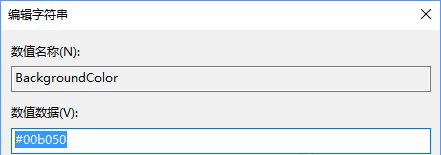
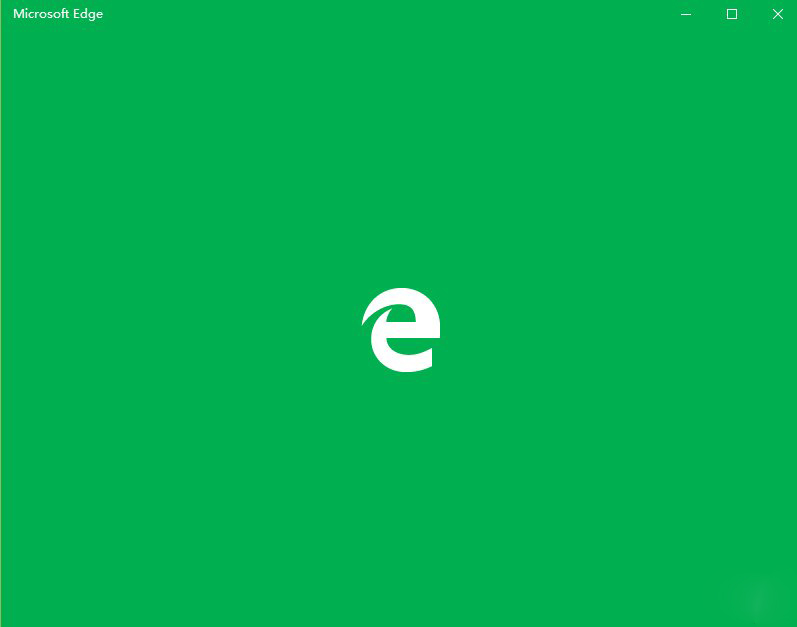
5、设置为深红色,在数据数值中修改为“#C00000”,点击确定。可看到设置为深红色效果,如图所示;
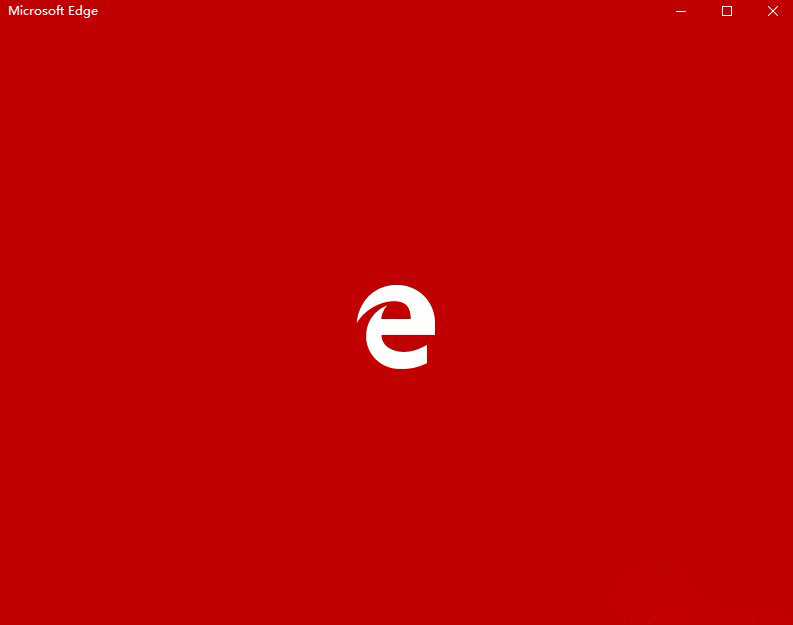
Ps:每种RGB颜色都有一个代码与之对应,比如默认的蓝色是#0078D7,上图中的深红色是#C00000,绿色是#00b050,黄色#ffff00黄的比较纯粹,此外还有#e36c09的橙色和#7030a0的紫色也不错……其他颜色代码,大家可以自行上网搜索“RGB颜色”来查找。
6、想要改回默认的颜色,重新对BackgroundColor赋值#0078D7即可。
顶一下
(5)
71.4%
踩一下
(2)
28.6%
